कई बार हमे Documents Scan करना होता है लेकिन सही Apps के बारे में नही पता होता है जिससे हम Doc Scan कर सकें। आज की पोस्ट में हम सबसे अच्छी स्कैनर App के बारे में जानेंगे जिससे आप आसानी Doc को Scan कर पाएंगे।

बहुत से लोगो के पास Computer नही होता है, जिससे उन्हें Doc Share करने में Problem आती है। अब आप मोबाइल से भी Documents को Scan कर सकते हैं। बहुत से Simple Steps को Follow करके आप अपने Documents को Scan कर सकते हैं और Use Clear कर सकते हैं।
अगर हम किसी Documents की डायरेक्ट फोटो लेकर Share करते है तो Doc की Quality काफी खराब हो जाती है और सही से दिखाई भी नहीं देता है। वही जब आप Documents को Scan करते हो तो आपको Documents की Quality काफी अच्छी मिलती है।
बहुत से लोगो को पता नही होता है कि Mobile से Doc Scan कैसे करे? जबकि यह बहुत ही आसान होता है इसलिए आज की पोस्ट में हम 4 सबसे अच्छे Doc Scanner App के बारे में जानेंगे।
पेज का इंडेक्स
सबसे अच्छे Scanner App List
1. WPS Office
WPS Office के Play Store पर 100 मिलियन से अधिक डाउनलोड्स है तथा यूजर्स द्वारा इसे 4.4 स्टार्स की बेहतरीन रेटिंग दी गई है। WPS Office में आपको बहुत सारे Features मिलते है इसमें आप Doc Scan तो कर ही सकते है साथ ही आपको इसमें PPT, Word To Pdf आदि Features भी मिलते है।
WPS Office से Doc Scan कैसे करें
WPS Office से Doc Scan करना बहुत आसान ही बस कुछ Simple Steps को Follow करके आप Doc को Scan कर पाएंगे।
1. सबसे पहले आपको Play Store से WPS Office को Download करना है। आप यहां क्लिक करके भी इसे Download कर सकते हैं।
2. WPS Office को Open करे। यहां आपको Red कलर का Plus का Icon दिख रहा होगा उस पर क्लिक करें।
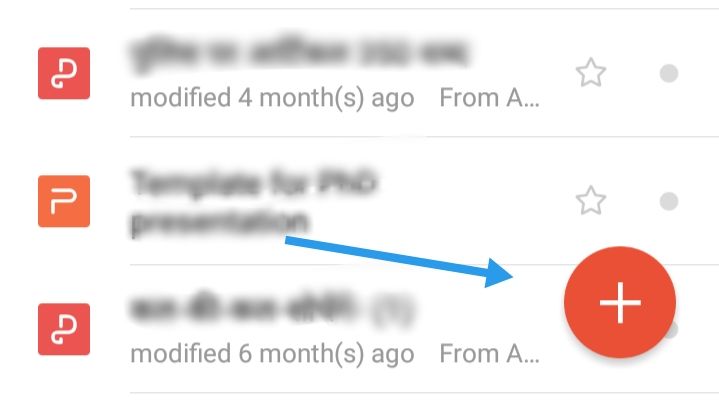
3. Plus पर क्लिक करते ही आपको बहुत सारे Option दिखेंगे। आपको Scanner पर क्लिक कर देना है।
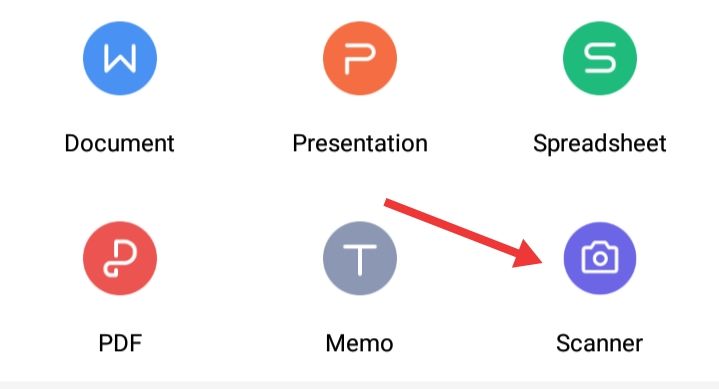
4. क्लिक करते ही WPS आपसे कैमरा एक्सेस करने की परमिशन लेगा आपको Allow पर क्लिक कर देना है।
5. Allow करते ही कैमरा Open हो जायेगा आपको जो भी Doc Scan करना है उसका Photo Click कर लें।
6. Photo क्लिक करने के बाद आपको बहुत सारे Option दिख जायेगे जिससे आप अपने Doc को और क्लियर बना सकते है।
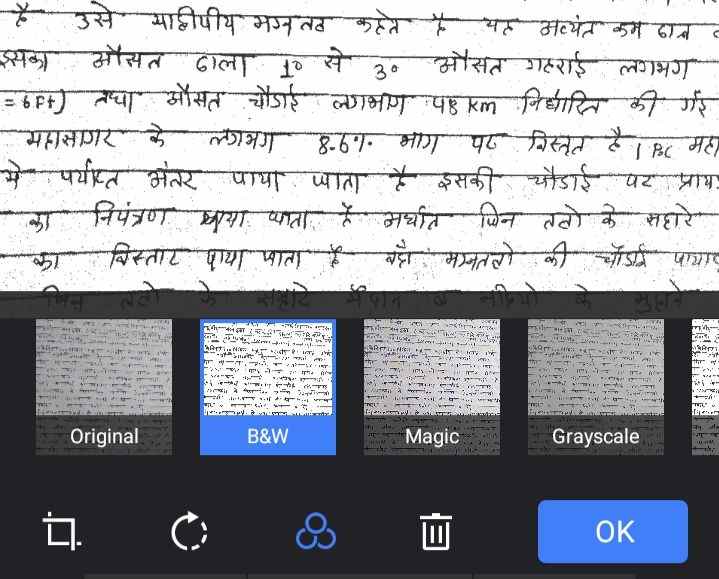
2. Document Scanner
Document Scanner एक Indian App है, जिसके Play Store पर 10 मिलियन से अधिक Downloads है तथा यूजर्स द्वारा इसे 4.4 स्टार्स की रेटिंग दी है। Wps की तुलना में इसमें आपको ज्यादा Features मिलते है, इसमें आप Doc को Scan करने के बाद Filters Use कर सकते हैं, Doc को Erase कर सकते हैं और बहुत से Advance Features देखने को मिल जाते है।
Documents Scanner एक Free App है इसके सभी Features आप Free में Use कर सकते हैं। Document Scanner को आप Play Store पर Search करके Download कर सकते हैं या फिर यहां पर क्लिक करके Downloads कर सकते हैं।
1.Documents Scanner App को Open करे।
2.Home Page पर आपको Camera व Photo का Icon दिख रहा होगा। अगर आपने Photo पहले से निकाल के रखा है तो आप Photo के Icon पर क्लिक करके Select कर ले या फिर कैमरे पर क्लिक करके फोटो निकाल ले।
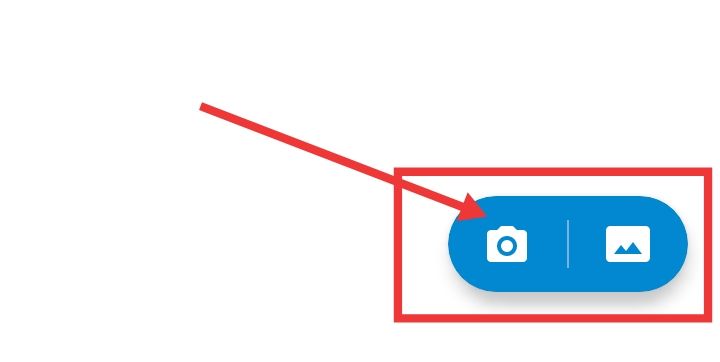
3.Photo Select करने के बाद आप उसे Crop by कर सकते हैं।
4.Crop करने के बाद आपको बहुत सारे Option मिल जायेगे, जिससे आप Doc में तरह तरह के Effect Use कर सकते हैं, इरेज कर सकते है आदी।
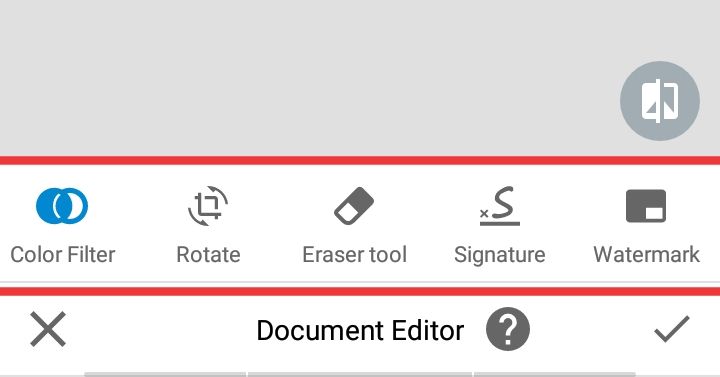
5.आप इस App की मदद से अपने Documents पर Sign in कर सकते हैं वा Watermark भी लगा सकते हैं।
इस App में आप यह सभी Features Free में Use कर सकते हैं। अगर आपको अपना Documents Scan करना है तो यह आपके लिए Best App रहेगा।
3. Scanner Go: CamScanner
CamScanner के Play Store पर 10 मिलियन से अधिक Downloads है तथा Users द्वारा इसे 4.3 स्टार्स की बेहतरीन रेटिंग दी गई है। Scanner Go को आप Play Store पर Search करके Downloads कर सकते हैं या फिर यहां पर क्लिक करके भी डाऊनलोड कर सकते है।
CamScanner App से Doc Scan कैसे करें
CamScanner App से Documents Scan करना काफी आसान है नीचे दिए Steps को Follow करके App Doc को Scan कर सकते हैं।
1.CamScanner को Download करने के बाद Open करे
2.आपको Home Page पर एक बटन दिख रहा होगा उस पर क्लिक करे।
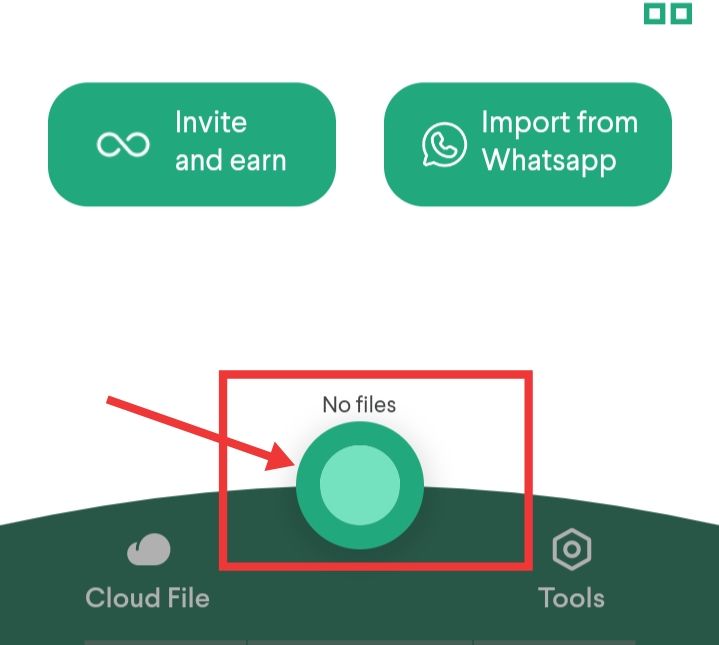
3.Click करते ही आपका Camera खुल जायेगा, जिस भी Doc को आप Scan करना चाहते हैं उसका Photo ले सकते हैं।
4.बटन पर क्लिक करने के बाद आपको Side में Gallery का Option भी दिखेगा आप वहां से भी अपना Doc Import कर सकते हैं।
5.Document को Import करते ही आपको बहुत सारे Filters और Features मिल जायेगे जिससे आप अपने Doc को और क्लियर बना सकते है।
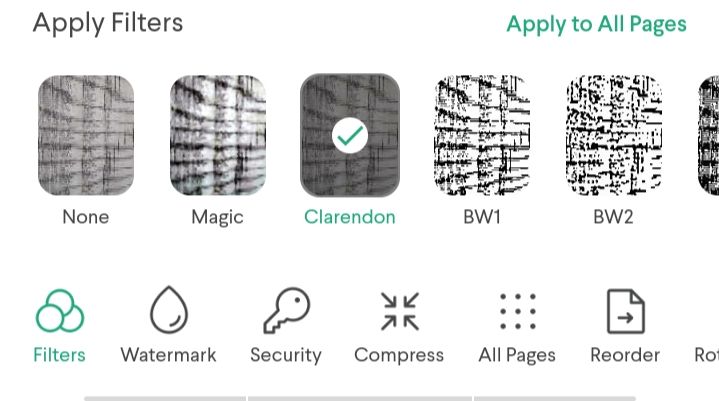
4. Adobe Scanner
Adobe का नाम तो आपने सुना ही होगा यह बहुत ही बड़ी Software Developer Company है। Adobe का Scanner भी है जिससे। आप Documents Scan कर सकते है। Adobe Scanner के Play Store पर 50 मिलियन से अधिक डाउनलोड्स है तथा यूजर्स द्वारा इसे 4.6 स्टार्स की बेहतरीन रेटिंग दी गई है। आप इसे Play Store से Download कर सकते हैं या फिर यहां क्लिक करके भी डाउनलोड कर सकते है।
Adobe Scanner से Documents Scan कैसे करे
जैसे ऊपर Apps मे Steps बताए है वैसे ही कुछ Steps को Follow करके आप Documents को Scan कर सकते हैं।
1.Adobe Scanner को Install करने के बाद Open करे।
2.इसमें आपको Google या Facebook से Sign in करना होगा।

3.Sign in करने के बाद अपना Name, DOB डालना होगा।
4.Sign in करने के बाद सभी परमिशन को Allow कर दे।
5.अब आप Camera से या Gallery से अपने Documents या ID को आसनी से Scan कर है।

इस भी आपको सभी प्रकार के Features मिलते है।
सारांश
इस प्रकार आप अपने Doc को Scan कर सकते हैं। आप चाहें तो Adobe Scanner का Use कर सकते हैं इसमें आपको ID Scan करने वा Documents Scan करने की अलग अलग Mode मिलती है। आपको यह पोस्ट कैसी लगी कॉमेंट करके जरूर बताएं और अपने दोस्तो के साथ शेयर करें।
आपके काम की अन्य पोस्ट:-


![🔥[Today] Free Fire Max Redeem Code; आज का फ्री फायर मैक्स रीडीम कोड (100% Working)](https://logicaldost.in/wp-content/uploads/2022/08/Free-Fire-Max-Redeem-Code-218x150.jpg)

















Bro aap keyword stuffing na karo isiliye aapki website ka traffic down ho raha hai